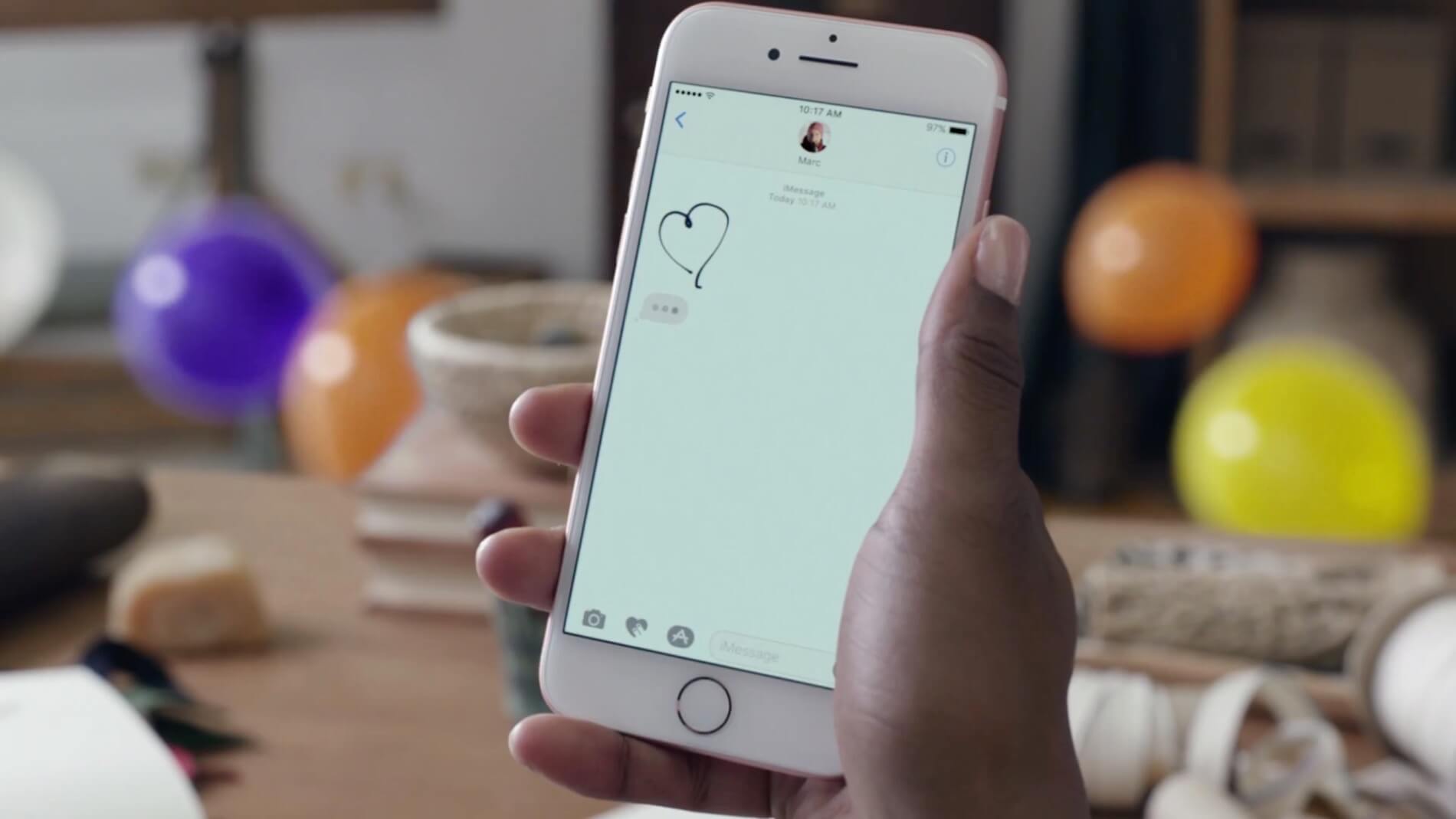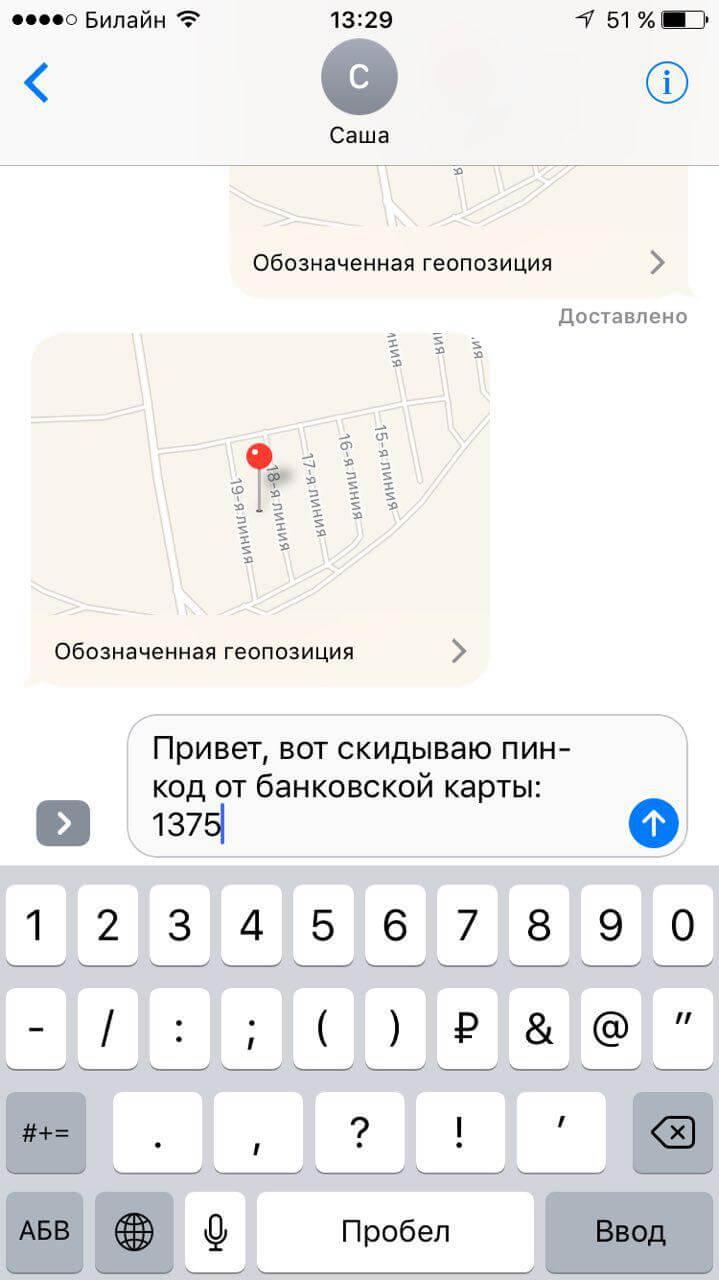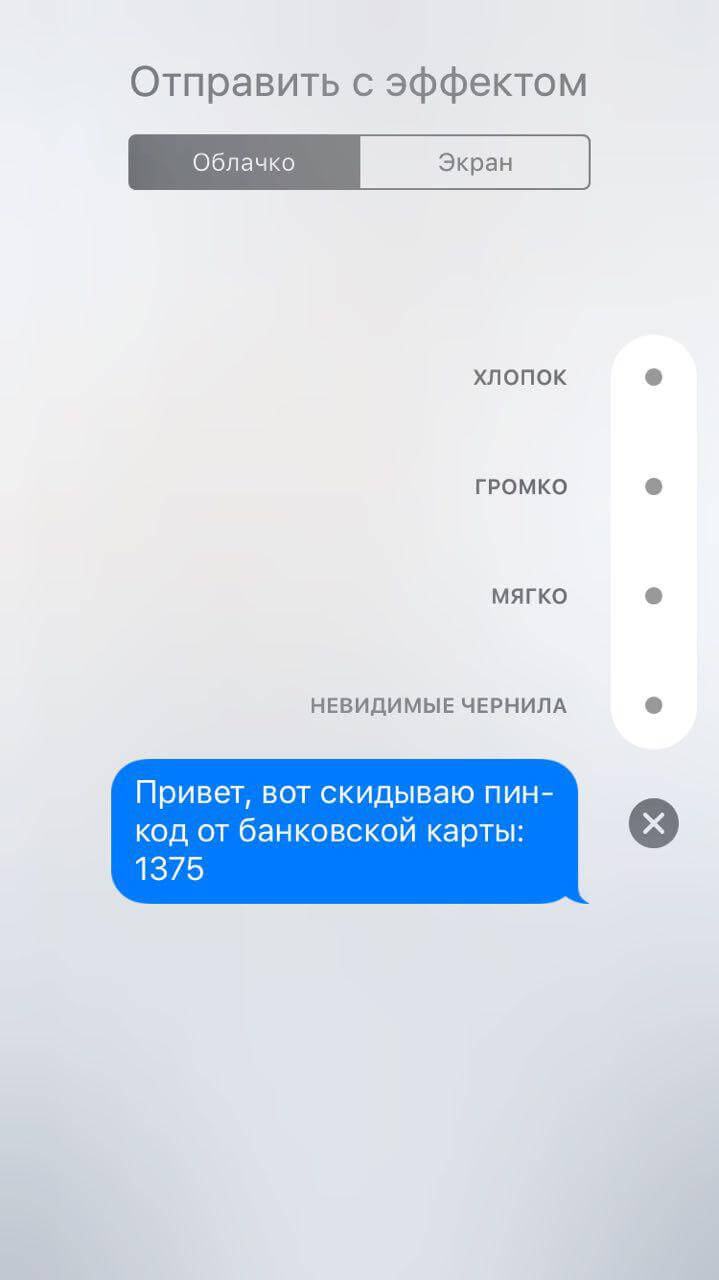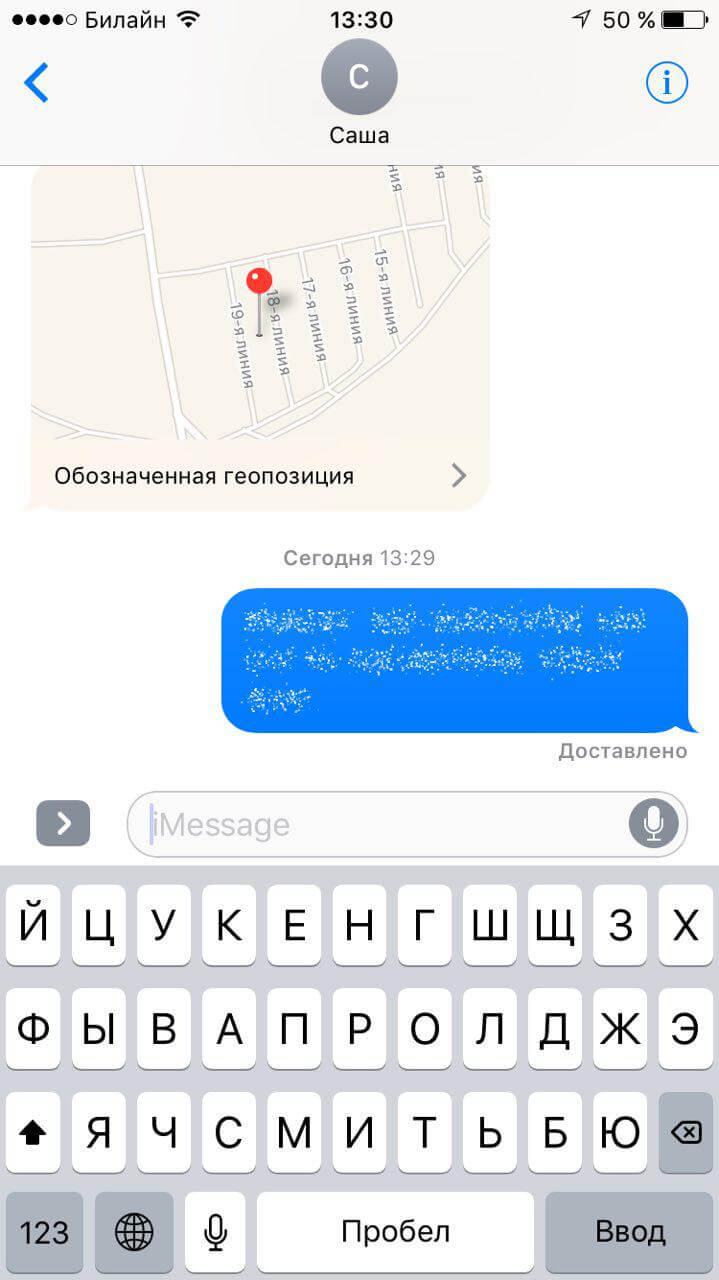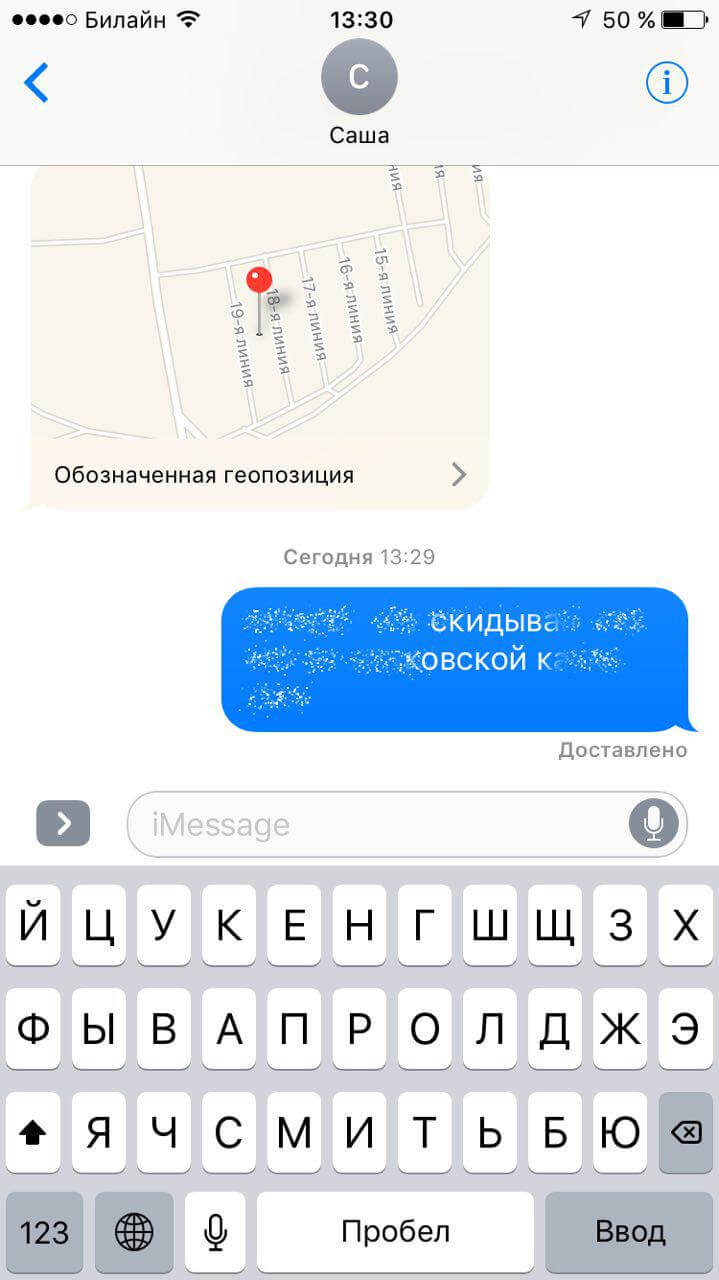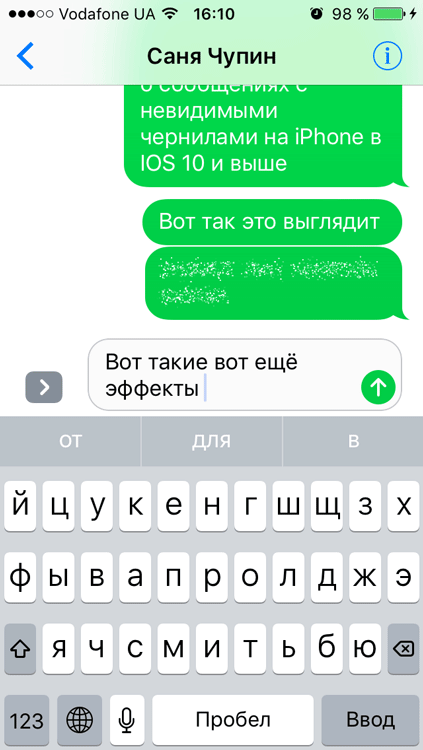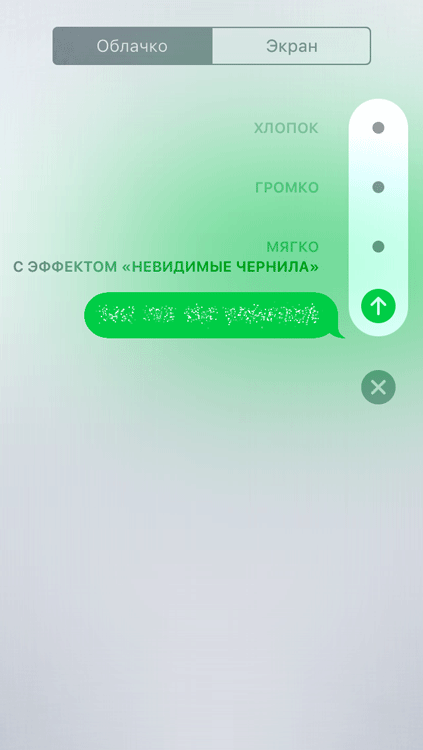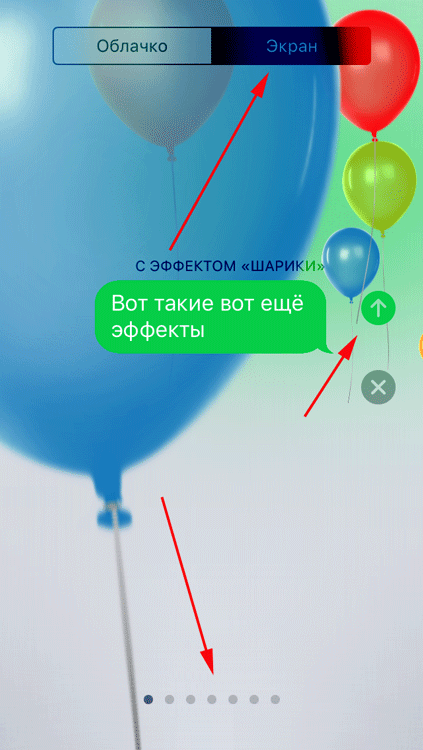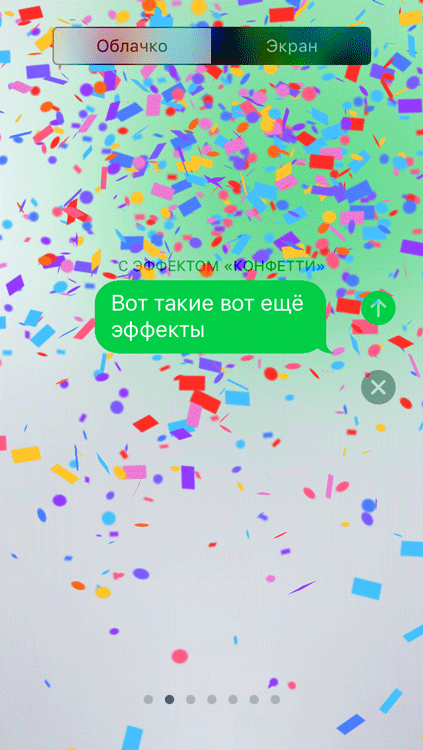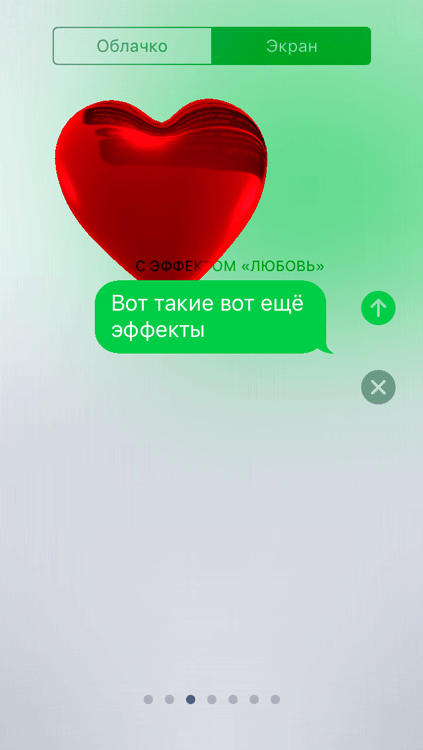- Как скрывать от посторонних текст уведомлений с экрана блокировки на iPhone или iPad
- Видео:
- Как скрывать текст во всех уведомлениях на заблокированном экране iPhone или iPad
- Как скрывать текст в уведомлениях выборочных приложений на заблокированном экране iPhone или iPad
- Я все настроил, но что-то не работает…
- Как отправлять «невидимые» сообщения с iPhone и iPad
- Как скрыть сообщения на iPhone
- Как скрыть уведомления о сообщениях на iPhone
- Как скрыть беседу из приложения Сообщения
- Пишем невидимые сообщения на iPhone или iPad
- Как отправить невидимые сообщения на iPhone или iPad:
- Как написать невидимыми чернилами и отправить невидимое сообщение на Айфон? Как сделать невидимую папку на Айфоне?
- Зачем нужны невидимые чернила?
- Как с Айфонов отправлять сообщения невидимыми чернилами?
- Какие ещё эффекты можно использовать при отправке сообщений на Айфоне?
- Видео: Папка в папке и как спрятать иконку? — Баги в iOS 8
Как скрывать от посторонних текст уведомлений с экрана блокировки на iPhone или iPad
Предварительный просмотр уведомлений в iPhone и iPad – функция весьма полезная. Тем не менее, если вы желаете не отображать, например, текст переписки из уведомления на экране блокировки, функцию можно отключить.
Видео:
Как скрывать текст во всех уведомлениях на заблокированном экране iPhone или iPad
Для того чтобы отключить функцию предварительного просмотра во всех уведомлениях, нужно в приложении «Настройки» открыть раздел «Уведомления» и выбрать «Показ миниатюр».
Здесь имеются три опции – «Всегда», «Без блокировки» и «Никогда».

Если в электронных письмах или сообщениях вы обсуждаете темы, которые хотели бы скрыть от посторонних глаз, лучше выбрать вариант «Никогда». В таком случае вы будете получать уведомления лишь о том, что в определенном приложении вам доставлено сообщение.
Опция «Без блокировки» скрывает содержимое уведомлений с экрана блокировки, однако в случае, если iPhone разблокирован, предпросмотр будет активирован.
Как скрывать текст в уведомлениях выборочных приложений на заблокированном экране iPhone или iPad
В случае, если необходимо скрыть текст сообщений в каком-то определенном приложении, то в приложении «Настройки» откройте раздел «Уведомления» и выберите необходимое приложение.
Перейдите в меню Показ миниатюр и поставьте галочку напротив пункта Никогда.
Я все настроил, но что-то не работает…
На всякий случай перезагрузите устройство. Имейте ввиду, что некоторые программы могут конфликтовать с настройками iOS из-за наличия собственных настроек уведомлений внутри приложения. Так, например, Telegram и Instagram обладают своими инструментами для тщательной настройки уведомлений в параметрах приложения. Для того чтобы Уведомления iOS работали правильно, включите уведомления в самой программе.
Источник
Как отправлять «невидимые» сообщения с iPhone и iPad
В сообщениях пользователи iPhone, как правило, часто отправляют информацию, которую нежелательно видеть третьим лицам. Тем не менее любопытные глаза все же могут «оказаться» на экране смартфона и узнать то, что им не следовало бы знать. Но больше не нужно прикрывать дисплей, словно агент британской разведки — еще в iOS 10 Apple добавила специальный инструмент для таких случаев.
Когда в следующий раз будете отправлять подобное сообщение в iMessage (например, с ПИН-кодом кредитной карты), зажмите «стрелочку» отправки в течение пары секунд — откроется окно с эффектами сообщений. Здесь можно выбрать эффект «Невидимые чернила», когда сообщение будет не видно получателю (и даже отправителю) до совершения пары действий.
Вот так сообщение будет выглядеть на экране. Чтобы его просмотреть, нужно нажать на сообщение, как бы «стирая» его ластиком.
Так что эффекты в iMessage нужны не только для развлечения — они еще и могут быть полезными в различных ситуациях.
Источник
Как скрыть сообщения на iPhone
Существуют ситуации, когда вам нужно скрыть свои сообщения или уведомления о сообщениях на вашем iPhone или iPad от посторонних глаз. Не важно по каким причинам у вас возникла эта необходимость, здесь вы получите информацию о том, как это сделать.
Вы можете скрыть уведомления о сообщениях, чтобы они никогда не появлялись на экране блокировки, где их мог бы кто-то увидеть. Для этого вам нужно, либо спрятать реальную цепочку сообщений в специальной папке, куда никто не подумает заглянуть, либо установить новое приложение для обмена сообщениями с синхронизированным удалением текстов и защитой такого приложения паролем.
Здесь описаны разные варианты защиты сообщений, среди них вы можете выбрать тот вариант, который лучше всего будет соответствовать вашим потребностям.
Как скрыть уведомления о сообщениях на iPhone
Откройте «Настройки»>»Уведомления» и прокрутите вниз до нужного приложения для обмена сообщениями. Откройте его индивидуальные настройки, чтобы найти несколько подходящих вариантов параметров вашей конфиденциальности:
- Разрешить уведомления : отключив этот параметр вы никогда не увидите уведомлений из этого приложения, а это значит, что вам придётся самостоятельно открывать это приложение, чтобы увидеть полученные сообщения.
- Оповещения : вы можете оставить уведомления включенными, но отменить их отображение на Экране блокировки, тогда уведомление о сообщении будет отображаться, только в Центре уведомлений.
- Показывать предварительные просмотры : если вы оставите уведомления на экране блокировки включенными, вы можете быть уверены, что только вы сможете просматривать их после разблокировки смартфона с помощью Face ID .
- Звуки : используйте этот параметр, чтобы отключить звуковой сигнал и вибрацию по умолчанию для этого приложения, чтобы ваш смартфон не издавал звуков, когда вы получите сообщение.
Вы можете скрыть уведомления о сообщении только в одной конкретной беседе. Как это сделать, в основном зависит от настроек определенного приложения, но в стандартном приложении Сообщения это относительно просто. Откройте беседу, коснитесь значка профиля вверху, коснитесь «Информация» и переключите параметр «Скрыть уведомления».
Как скрыть беседу из приложения Сообщения
Скрытие уведомлений о сообщении от определенного контакта в определенной степени работает неплохо, но текст беседы по-прежнему будет полностью виден в самом приложении, если кто-то разблокирует ваш смартфон, особенно если вы недавно отправили какое-либо текстовое сообщение.
Самый простой способ скрыть беседу — удалить её. Либо нажмите и удерживайте палец на нужной цепочке сообщений, либо проведите пальцем справа налево, чтобы появился значок корзины. Затем нажмите красный значок корзины, чтобы подтвердить, что вы хотите удалить цепочку.
Если вы хотите сохранить свои сообщения перед их удалением, сделайте резервную копию своего iPhone на компьютер, а затем используйте приложение Decipher Textmessage для Mac или Windows . Он считывает резервную копию iPhone / iPad и экспортирует вашу беседу в формате PDF , в виде обычного текста, мультимедийной версии с фотографиями и видео или в других форматах.
Источник
Пишем невидимые сообщения на iPhone или iPad
Еще в iOS 10 компания Apple выпустила масштабное обновление для месседжера iMessage. Одной из продвинутой функций стало писать невидимые сообщения на iPhone или iPad с помощью невидимых чернил. В этой статье мы расскажем как отправлять приватные сообщения.
Стоит отметить что данная функция доступна только между пользователями на iOS.
Как отправить невидимые сообщения на iPhone или iPad:
Для создания невидимого сообщения напишите текст, и сделайте долгий там по синей кнопке отправить.
Более длительное нажатие активирует меню «Отправить с эффектом». На вкладке «Облачко» выберите эффект «Невидимые чернила» и нажмите кнопку «Отправить».
Проведя пальцем по сообщению, вы увидите содержимое сообщения. Через несколько секунд текст вновь затянет белым шумом.
Подобным способом отправляются и изображения – для просмотра необходимо стереть защитный слой.
Источник
Как написать невидимыми чернилами и отправить невидимое сообщение на Айфон? Как сделать невидимую папку на Айфоне?
Статья описывает, как пользоваться невидимыми чернилами на Айфоне.
Компания «Apple», выпускающая Айфоны, с каждой новой моделью своих телефонов вносит те или иные новшества. Эти обновления могут выражаться в дизайне гаджета, в улучшении его технических качеств, в добавлении различных технических возможностей и так далее.
Но такие улучшения затрагивают не только техническую сторону, но и программные возможности. Например, теперь в новых Айфонах существует возможность использовать так называемые невидимые чернила при отправке сообщений. Также можно применять и другие спецэффекты.
Как написать невидимыми чернилами и отправить невидимое сообщение на Айфон Как сделать невидимую папку на Айфоне
Устройства под управлением «Андроид» вряд ли отличаются аналогичными «способностями», использование невидимых чернил стало доступно на Айфонах с ОС «IOS». В этом обзоре мы обсудим, как на Айфонах отправлять сообщения невидимыми чернилами.
Зачем нужны невидимые чернила?
Для начала разберёмся, что такое невидимые чернила и зачем они нужны. Дело в том, что после отправки сообщений на Айфоны, экран которых заблокирован, на их дисплеях можно предварительно увидеть часть отправленного SMS. Владельцы гаджетов устанавливают блокировку для того, чтобы посторонние лица не смогли «копаться» в их гаджетах и просматривать всю личную информацию.
Но когда приходит сообщение, то его некоторая часть, как мы уже говорили, просматривается на дисплее, даже если на Айфоне стоит блокировка. В этом случае часть сообщения, а также его название может быть доступны для посторонних глаз. Это устраивает не всех пользователей, потому и были задуманы невидимые чернила.
То есть, если вы отправляете сообщение, используя невидимые чернила, то на экране заблокированного Айфона, на который было отправлено сообщение, не будут просматриваться ни название, ни какое-либо предложение из SMS. После снятия блокировки, отправленное вам сообщение будет доступно для прочтения на некоторое короткое время.
Как с Айфонов отправлять сообщения невидимыми чернилами?
Итак, переходим к основному вопросу: как отправлять с Айфонов сообщения невидимыми чернилами. Для этого следуйте краткой инструкции:
- Наберите в своём Айфоне текст сообщения для SMS. Возле этого текста покажется синяя (в том случае, когда вы используете бесплатные сообщения для Айфонов) либо зелёная стрелка. Нажмите на эту стрелку и удерживайте. Если раньше, стрелка служила просто средством отправки SMS, то теперь при её нажатии раскрывается меню с предложением совершить дополнительные действия.
Как написать невидимыми чернилами и отправить невидимое сообщение на Айфон Как сделать невидимую папку на Айфоне
- После того как это меню раскроется, вы увидите предложение отправить ваше сообщение с дополнительными эффектами. В частности, вы увидите на экране наверху два пункта «Экран» и «Облачко». Пройдите в пункт «Облачко» и из всех предложенных эффектов выберите невидимые чернила. Именно это действие позволяет нам отправлять сообщения невидимыми чернилами. После этого просто нажмите на упомянутую стрелку, и сообщение отправится.
Как написать невидимыми чернилами и отправить невидимое сообщение на Айфон Как сделать невидимую папку на Айфоне
Когда такое сообщение дойдёт до адресата, то прочитать его можно обычным методом. Просто проведите пальцем по дисплею в районе SMS, написанного невидимыми чернилами, и она станет доступно для прочтения. Затем через время это сообщение снова станет невидимым, пока вы вновь не проведете пальцем по нему:
Как написать невидимыми чернилами и отправить невидимое сообщение на Айфон Как сделать невидимую папку на Айфоне
Кстати, вы сможете отправлять не только невидимые сообщения, но и фотография. Для этого используйте тот же самый способ, что мы описали выше.
Какие ещё эффекты можно использовать при отправке сообщений на Айфоне?
Как было указано выше, в Айфонах при отправке сообщений можно использовать различные эффекты, не только невидимые чернила. Например, можно применять такой эффект, как «Шарики»:
Как написать невидимыми чернилами и отправить невидимое сообщение на Айфон Как сделать невидимую папку на Айфоне
Также стоит отметить красивый эффект «Конфетти», который достойно украсит ваше сообщение:
Как написать невидимыми чернилами и отправить невидимое сообщение на Айфон Как сделать невидимую папку на Айфоне
А если вы хотите отправить SMS любимой девушке, то ваше сообщение должно выглядеть так:
Как написать невидимыми чернилами и отправить невидимое сообщение на Айфон Как сделать невидимую папку на Айфоне
Благодаря всем описанным эффектам ваши сообщения будут выглядеть более элегантно, нежели раньше, а невидимые чернила помогут скрыть ваши мысли от посторонних глаз. Кстати, если вы хотите скрывать не только сообщения, то ниже смотрите видео ролик о том, как сделать невидимыми папку или приложение в Айфонах.
Видео: Папка в папке и как спрятать иконку? — Баги в iOS 8
Источник